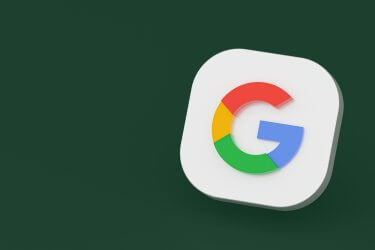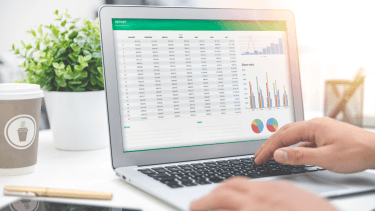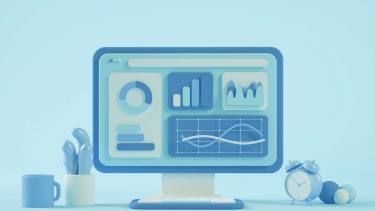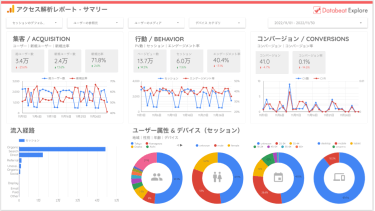Looker Studio(旧Googleデータポータル )は、簡単な操作でデータをビジュアル化できる優れたツールです。導入を検討されている方も多いと思いますが、料金が気になるところです。
そこで今回は、Looker Studio(旧Googleデータポータル )の特徴をふまえ、他サービス連携や有料テンプレなど、料金が別途発生するケースについて詳しく解説いたします。
【無料eBook】Looker Studioによる広告レポーティング活用術>>
- 1 押えておきたい「Looker Studio(旧Googleデータポータル )」の基礎知識
- 2 Looker Studio(旧Googleデータポータル )の使い方
- 3 Looker Studio(旧Googleデータポータル )の使用料金について詳しく解説
- 4 有償版「Looker Studio Pro」とは?特徴と利用料金を紹介
- 5 Looker Studio(旧Googleデータポータル )とBigQueryを連携する際の料金を詳しく解説
- 6 Looker Studio(旧Googleデータポータル )の有料テンプレートの料金ついて詳しく解説
- 7 【おすすめ】無料テンプレートでLooker Studioの使い方を学べる初心者向け講座
- 8 Looker Studio(旧Googleデータポータル )に出力可能な広告レポート自動化ツールもおすすめ!
- 9 まとめ
押えておきたい「Looker Studio(旧Googleデータポータル )」の基礎知識
まずはLooker Studio(旧Googleデータポータル )の基礎知識を押さえておきましょう。
Looker Studio(旧Googleデータポータル )とは?
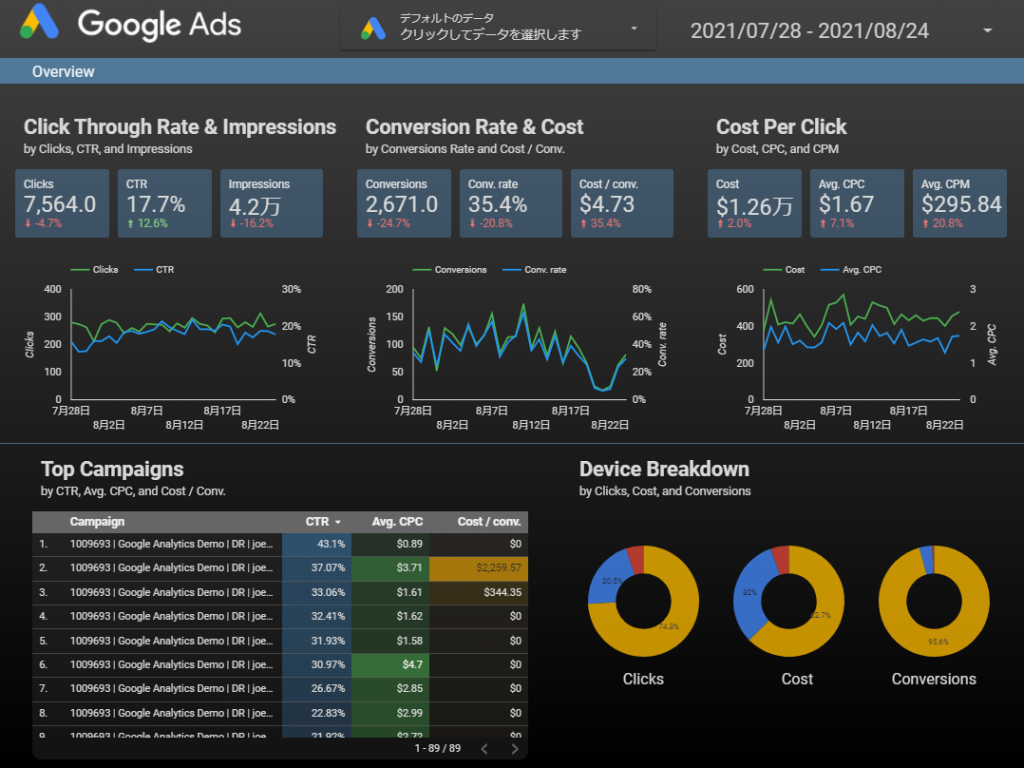
引用元:Looker Studio
Looker Studio(旧Googleデータポータル )とは、Googleが提供するBI(ビジネスインテリジェンス)ツールです。ドラッグ&ドロップによる直感的な操作で、データを表やグラフに可視化し、レポートにまとめることができます。
Looker Studio(旧Googleデータポータル )では、GoogleアナリティクスやSearch Consoleをはじめ、さまざまなデータソースとの連携も容易です。また連携したデータはリアルタイムでレポートに反映され、関係者との共有も簡単です。
GoogleデータポータルとGoogleデータスタジオの違い
Googleが提供するBIツールというと、Googleデータポータルの他に、Googleデータスタジオを思い浮かべる方もいるかもしれません。
実はGoogleデータスタジオは、Googleデータポータルの前身となるBIツールです。Googleデータスタジオは2016年に日本版がリリースされ、その後2018年にGoogleデータポータルへと名称が変更されたのです。
Googleデータポータルは、Googleデータスタジオの機能をベースにリニューアルされたBIツールであるとお考えください。
GoogleデータポータルとLooker Studioの違い
GoogleデータスタジオからGoogleデータポータルへ名称変更が行われたことをお伝えしましたが、さらに2022年10月11日にはGoogleデータポータルからLooker Studio(ルッカースタジオ)へ変更となりました。
もともとはLooker Data Sciences, Incが「Looker」というBIツールを提供しており、2019年にGoogleが買収しました。
そしてそこから約3年後、GoogleデータポータルとLookerを統合して「Looker Studio」となったのです。
Looker Studio(旧Googleデータポータル )の代表的な機能
次に、Looker Studio(旧Googleデータポータル )の代表的な機能を3つ解説します。
- データの可視化
- 多種多様なデータソースとの連携
- レポートのチーム共有
1:データの可視化
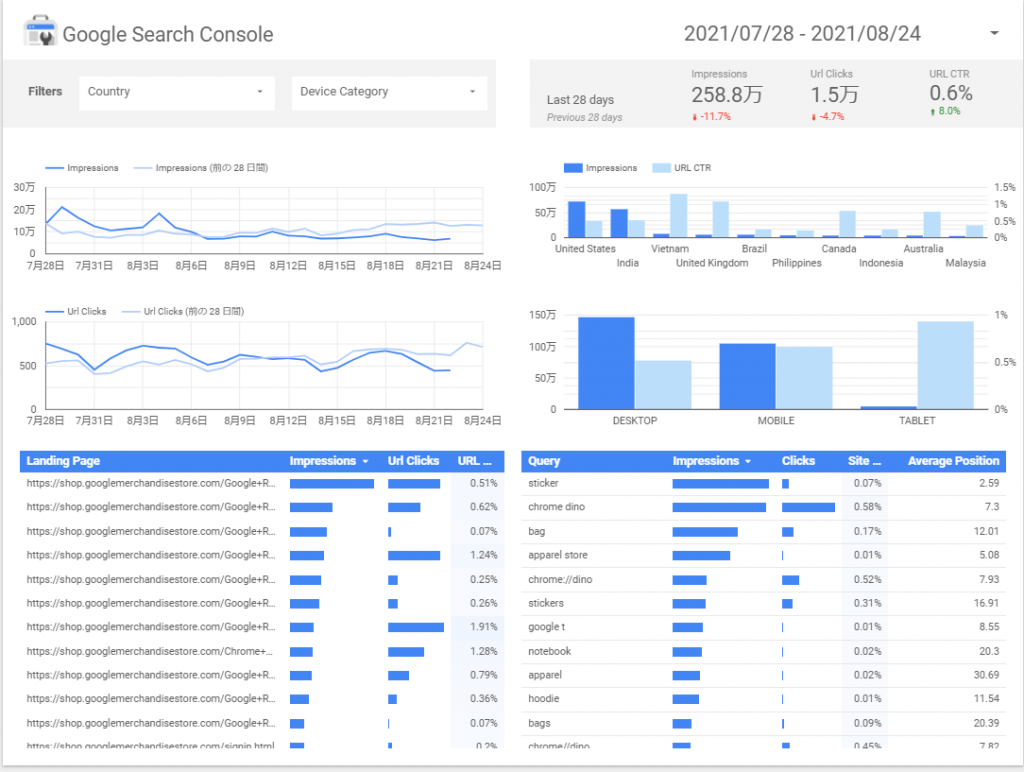 引用元:Looker Studio
引用元:Looker Studio
Looker Studio(旧Googleデータポータル )に取り込んだデータは、ドラッグ&ドロップを基本とした直感的な操作でビジュアル化し、レポートにまとめられます。
レポートに配置できるビジュアルとしては、折れ線グラフや棒グラフ、円グラフ、表、ピボットテーブル、地図、散布図、バブルチャートなど、多岐にわたります。
Googleアナリティクスも分析機能を備えていますが、使いこなすためには一定の知識が必要とされ、見たいデータをすぐに探すことも簡単ではありません。
Looker Studio(旧Googleデータポータル )なら、一度レポートを作成しておけばその後は自動で更新されるため、管理画面を毎回操作する手間がありません。
従来のExcelやスプレッドシートと比較しても、分析項目を一度設定しておけば、その後のデータの貼り直しなどの作業が要らないため効率的です。
2:多種多様なデータソースとの連携
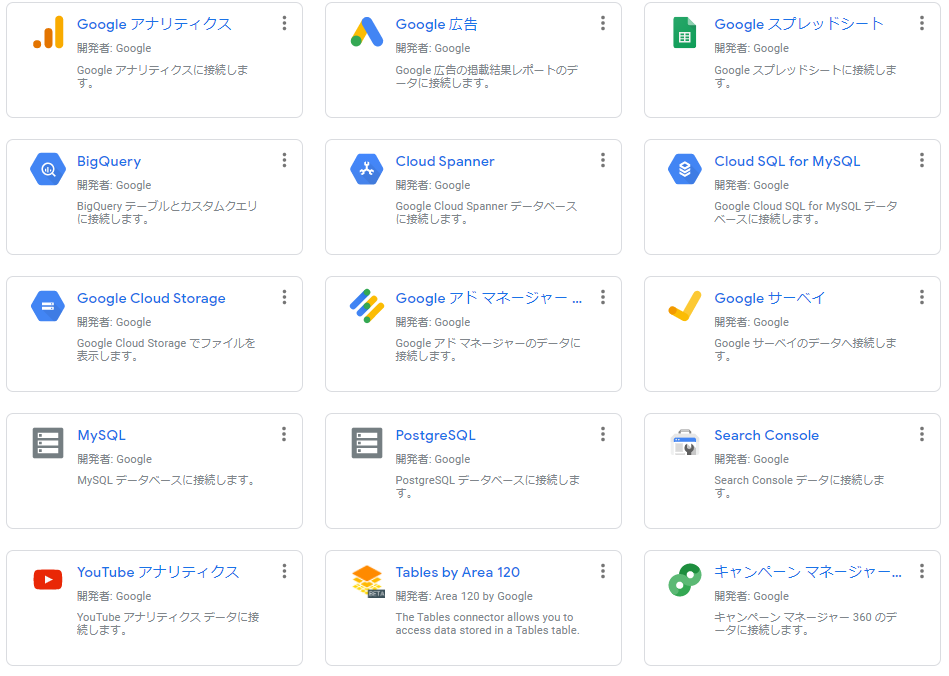 引用元:Looker Studio
引用元:Looker Studio
Looker Studio(旧Googleデータポータル )は、コネクタを使って多種多様なデータソースと連携させることができます。例えば以下のようなデータソースとのコネクタが用意されています。
- Googleの一般向けサービス(Googleアナリティクス、YouTube、Search Console、スプレッドシートなど)
- データベース(BigQuery、MySQL、PostgreSQLなど)
- CSVファイルのアップロードおよびGoogle Cloud Storageを介したフラットファイル
- SNS(Facebook、Twitterなど)
データソースはLooker Studio(旧Googleデータポータル )とリアルタイムに連携されるため、常に最新のデータを把握できます。
3:レポートのチーム共有
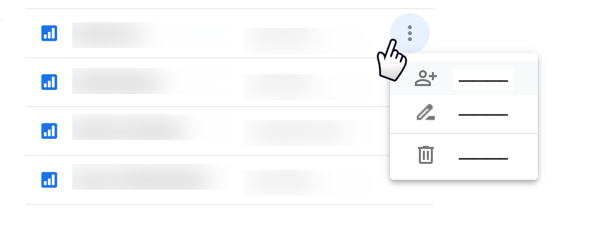 引用元:Looker Studio
引用元:Looker Studio
Looker Studio(旧Googleデータポータル )で作成したレポートは、GoogleドキュメントやGoogleスプレッドシートと同じように、Googleドライブ上に保存されます。
そのためリンクを関係者に知らせるだけで、レポートを共有できます。もちろん、レポートごとに「閲覧のみ」や「編集可能」といった権限設定をすることも可能です。
複数人での共同編集ができ、またレポートの共有もリンクの送付だけで済むため、メールなどでのファイルの受け渡しも不要になります。
Looker Studio(旧Googleデータポータル )を活用することで解決できる課題とは?
次に、Looker Studio(旧Googleデータポータル )を活用することで解決できる課題を解説します。
- レポート作成に多くの工数がかかる
- 各所に散らばるデータの収集に手間がかかる
- レポートの共有に手間がかかる
課題1:レポート作成に多くの工数がかかる
レポート作成に多くの工数がかかっている場合、Looker Studio(旧Googleデータポータル )の活用を検討してみましょう。例えば、次のような流れでレポートを作成している場合を想定してみます。
- データソースから、一定の条件のもとデータを抽出する
- 抽出したデータの集計やグラフ化を行い、レポートにまとめる
- 集計結果に問題がないか、複数人でクロスチェックを行う
このような作業を定期的に行っていると、工数が大きくなってしまいます。しかしLooker Studio(旧Googleデータポータル )を活用すれば、このようなレポート作成業務はほぼ自動化できます。
Looker Studio(旧Googleデータポータル )とデータソースを連携させ、一度レポートとして設定しておけば、それ以降は自動でデータが反映されるからです。
そのためデータを毎回取得して集計する必要はなく、人手作業によるミスも起きないため、チェックの工数も削減できます。
課題2:各所に散らばるデータの収集に手間がかかる
複数のデータソースを分析の対象とする場合は、それらのデータの収集や管理に手間がかかることが多いでしょう。
Looker Studio(旧Googleデータポータル )であれば、GoogleアナリティクスやGoogle広告などのGoogle系サービスのほか、データベースやSNSなど、多様なデータソースとの連携が、コネクタを使って簡単にできます。
つまり、社内の各所に散らばっていたデータソースを、Looker Studio(旧Googleデータポータル )上に集約できるため、必要なデータにすぐアクセスできるのです。
各所からデータを収集するために割いていた時間を、Looker Studio(旧Googleデータポータル )を活用することで大幅に削減できます。
課題3:レポートの共有に手間がかかる
レポートの共有に手間がかかるという問題も、Looker Studio(旧Googleデータポータル )で解決できます。BIツールによっては、PCに専用のソフトがインストールされていないと、レポートを共有できないものもあります。
そのような場合、レポートを一度ダウンロードしてからメールやチャットに添付して関係者に送るといった、ファイルの受け渡しに手間がかかります。
一方、Looker Studio(旧Googleデータポータル )なら、Googleのアカウントを持っていれば、誰にでもリンク先を送るだけですぐにレポートを共有できます。
社内外の関係者に対してデータを迅速に共有し、リアルタイムでデータを把握できることは、Looker Studio(旧Googleデータポータル )の強みです。
結論:広告レポート作成や共有工数を削減し考察・分析に注力できる
Looker Studio(旧Googleデータポータル )を使って広告データの収集やレポート作成・共有にかかる工数を削減できれば、より生産性の高い考察や分析といった業務に集中することが可能となります。
広告運用の現場では、データ収集やレポート作成に追われて十分な考察・分析を実施できないというケースが少なくありません。
そうした課題を感じている方は、Looker Studio(旧Googleデータポータル )を使って業務の効率化を進めるのがおすすめです。
【無料】Looker Studioテンプレートのダウンロードはこちら>>
Looker Studio(旧Googleデータポータル )の使い方
Looker Studio(旧Googleデータポータル )の使い方を紹介します。Looker Studio(旧Googleデータポータル )はコネクタを利用してさまざまなデータソースと連携できますが、今回はGoogleアナリティクスとの連携方法を例として紹介します。
1.新規レポートの作成
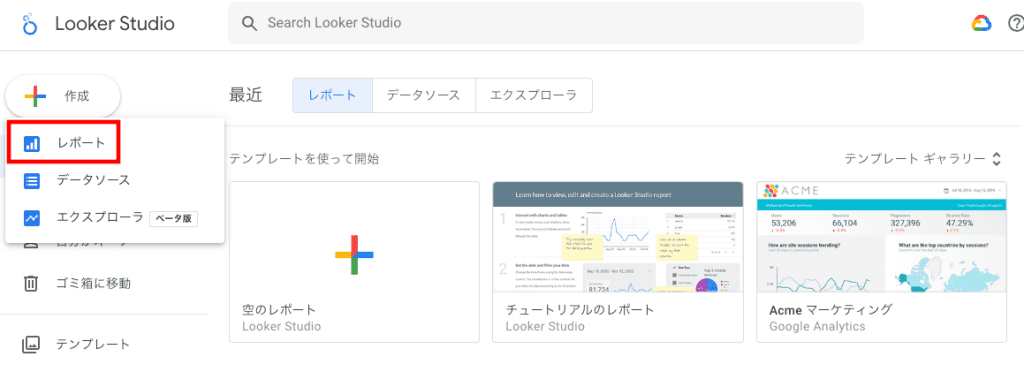
引用元:Looker Studio
はじめに、Looker Studio(旧データポータル)の料金を徹底解説!有料になるケース、費用を抑えるTIPSも紹介へアクセスして新規レポートの作成を開始します。
2.データソースの選択
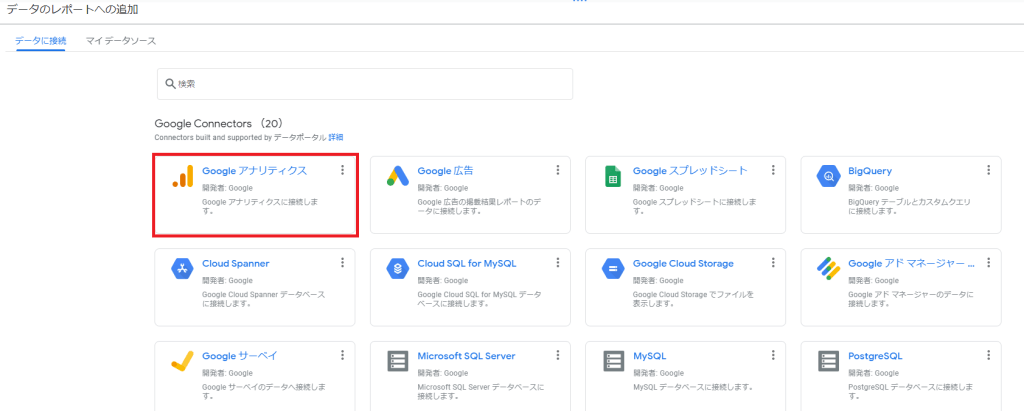
引用元:Looker Studio
次に、データソースの選択です。今回は、Googleアナリティクスのコネクタを選択します。
3.レポートの要素の指定
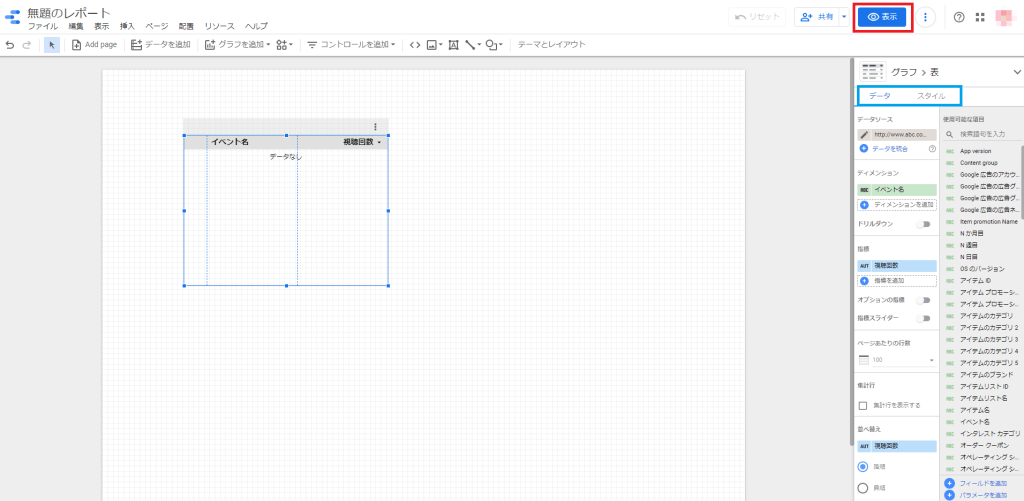
引用元:Looker Studio
作成したいレポートに合わせて、表やグラフ・テキストボックスなどを配置していきます。
Looker Studio(旧Googleデータポータル )を使った広告運用・分析レポートの例
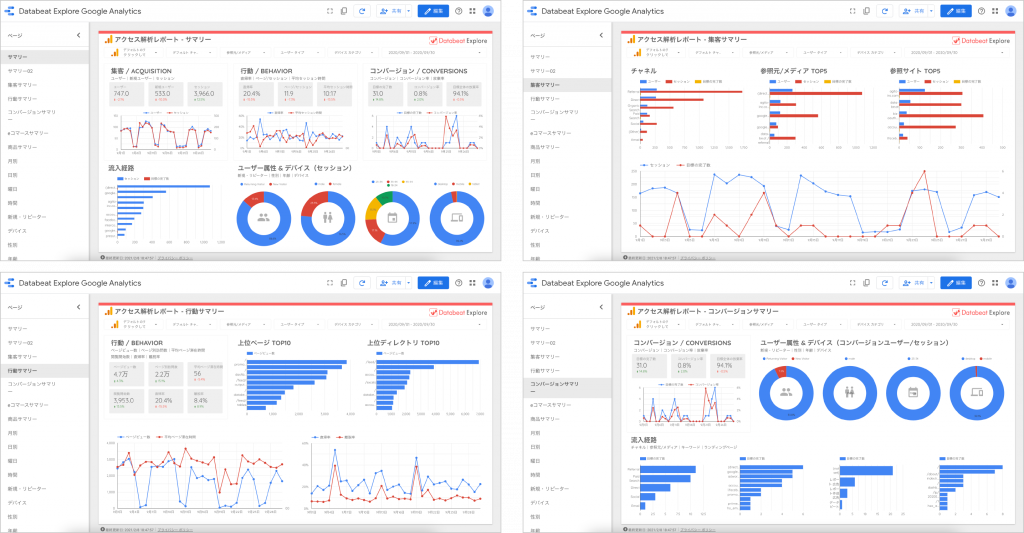
上図は、Looker Studio(旧Googleデータポータル )を使った広告運用レポートです。このように、Looker Studio(旧Googleデータポータル )はGoogleアナリティクスだけでなく、広告データの分析用レポート作成にも活用できます。
※参考:Looker Studio(旧Googleデータポータル )の使い方について詳しく解説した記事はこちら
GoogleアナリティクスやGoogle広告を利用している方で、日々のレポーティングに手間がかかってお悩みの方はいらっしゃいませんか? Looker Studio(旧Googleデータポータル)は、BIツールの中でも特に初心者におすす[…]
Looker Studio(旧Googleデータポータル )の使用料金について詳しく解説

続いて、Looker Studio(旧Googleデータポータル )の使用料金について詳しく解説していきます。
Looker Studio(旧Googleデータポータル )の利用料金は無料
優れた機能を持つLooker Studio(旧Googleデータポータル )ですが、基本的な機能は全て無料で使用できます。使い続けることで課金が発生するといったこともありません。
使用するために必要な条件は、Googleのアカウントを持っていることだけです。他の有料BIツールと比較しても遜色のないレポーティング機能を備えており、かつ操作やデータ連携も簡単なところが、Looker Studio(旧Googleデータポータル )の魅力です。
Looker Studio(旧Googleデータポータル )を利用する上で別途料金が発生するケース
Looker Studio(旧Googleデータポータル )自体の利用は無料ですが、使い方によっては別途料金が発生するケースもあります。
ケース1:Looker Studio Proへアップグレードする場合
Looker Studioには有料となる「Looker Studio Pro」があり、Looker Studio Proを利用する場合は料金が発生します。
無料版のLooker Studioと有料版のLooker Studio Proの違い、利用料金については次の項で詳しく解説します。
ケース2:Looker Studio(旧Googleデータポータル )をBigQueryと接続する場合
BigQueryとは、Googleが提供する有料のデータウェアハウスです。そのため、Looker Studio(旧Googleデータポータル )からBigQueryにアクセスすると、BigQueryの利用料金が発生することになります。
BigQueryに関する利用料金などの詳細は、後述します。
ケース3: Looker Studio(旧Googleデータポータル )の有料テンプレートを利用する場合
Looker Studio(旧Googleデータポータル )では、レポートの雛形としてテンプレートを利用できます。Looker Studio(旧Googleデータポータル )上にデフォルトで用意されているテンプレートは無料ですが、有料のテンプレートも販売されています。
有料テンプレートについても、詳細は後述します。
有償版「Looker Studio Pro」とは?特徴と利用料金を紹介
Looker Studioは無料で利用できるとお伝えしましたが、有償版「Looker Studio Pro」というものもあります。Looker StudioとLooker Studio Proの違い、利用料金について解説します。
Looker StudioとLooker Studio Proの違い
Looker StudioとLooker Studio Proの違いですが、レポート作成などツールとしての基本的な機能に違いはありません。
違うのは、サポートが利用できる点や権限などの管理に関する機能の有無です。
- チームワークスペースを利用できる
- Google Cloudプロジェクトとリンクできる
- Google Cloud カスタマーケアのサポートを利用できる
1.チームワークスペースを利用できる
Looker Studio Proは、チームワークスペースの利用が可能です。これにより、作成したレポートやデータソースへのアクセス権限を設定できます。
設定可能な権限は3種類あるため、社内・社外でのデータ共有の際にアクセス権限を設定して管理することが可能となります。
Looker Studioでさまざまなレポートを作成する、社外とデータ共有を行うシーンで非常に便利な機能といえるでしょう。
2.Google Cloudプロジェクトとリンクできる
Looker Studio Proは、Google Cloudプロジェクトとのリンクが可能です。Looker Studioでは、レポートやデータソースの権限を持つアカウントユーザーが退職などの理由により離脱する場合、オーナー権限を移動する必要がありました。
しかしLooker Studio Proなら、Looker StudioをGoogle Cloudプロジェクトへリンクできるため、組織としての管理が容易になります。
Looker Studioを扱う人員が多い、増えてきたといった際はLooker Studio Proへアップグレードして管理工数の削減を目指すのもおすすめです。
3.Google Cloud カスタマーケアのサポートを利用できる
Looker Studio Proは、Looker Studioでは受けられない「Google Cloud カスタマーケア」によるサポートを受けることが可能です。
また、Google Cloud カスタマーケアは「スタンダードサポート」「エンハンスサポート」「プレミアムサポート」の3種類があり、上位になるほどコストは高くなりますが、スピーディーかつ幅広いサポートを利用できるのがメリットです。
詳細は以下のページをご覧下さい。
Looker Studio Proの利用料金
Looker Studio Proの利用は有料になりますが、公式ページで詳しい利用料金は公開していません。料金詳細やLooker Studio Proへのアップグレードについては、以下のフォームより直接お問い合わせください。
Google Cloud セールス スペシャリストに問い合わせる
Looker Studio(旧Googleデータポータル )とBigQueryを連携する際の料金を詳しく解説
Looker Studio(旧Googleデータポータル )とBigQueryを連携する際の料金について、以下で詳しく解説していきます。
【前提】 BigQueryとは?
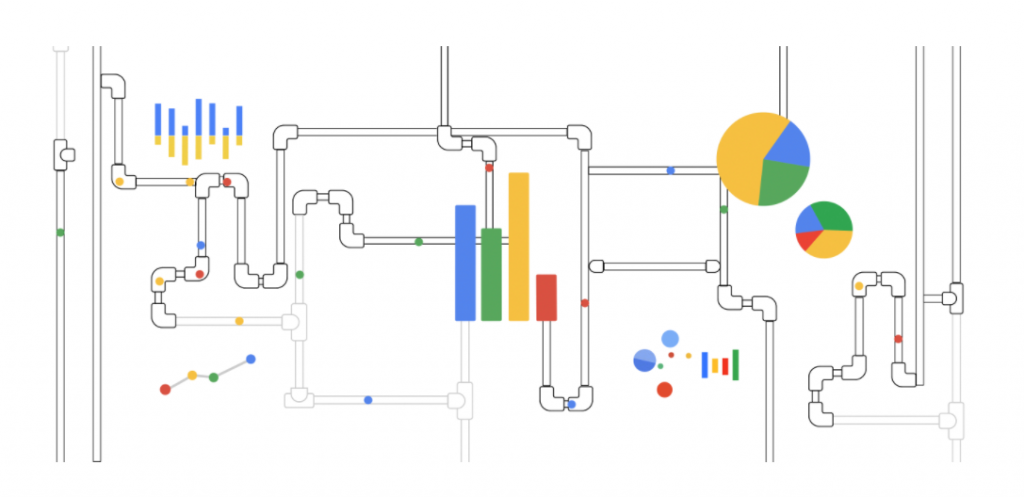 引用元:Google BigQuery
引用元:Google BigQuery
BigQueryとは、Googleが提供する有料のデータウェアハウス製品です。データウェアハウスとは、複数のシステムから分析用に収集した大量のデータを格納しておくためのシステムのことです。
BigQueryは、超高速なデータ処理を特徴としており、ビッグデータの分析で使用される代表的なデータウェアハウス製品の1つです。
Looker Studio(旧Googleデータポータル )とBigQueryを連携することで実現できること
Looker Studio(旧Googleデータポータル )とBigQueryを連携させることで、BigQueryに格納されているデータを直感的な操作でビジュアル化できます。
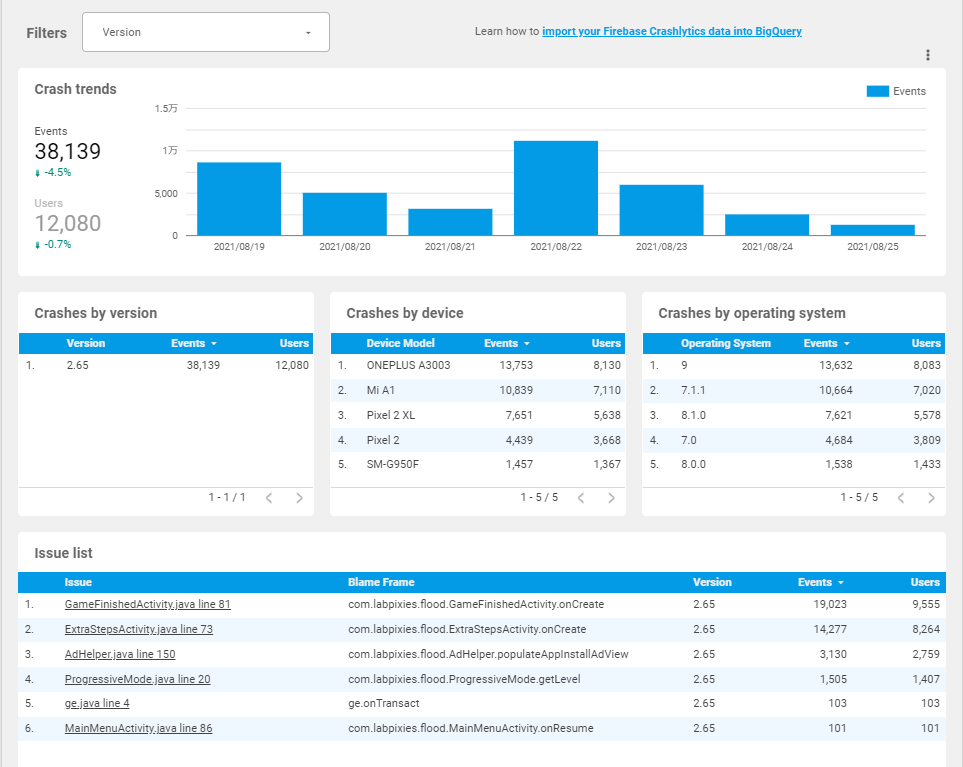 引用元:Looker Studio
引用元:Looker Studio
BigQuery上のテーブルに直接アクセスする方法のほか、クエリで作成したデータマートも可視化できます。データマートとは、元のテーブルを分析の目的に応じて加工したデータです。
ビッグデータ分析の業務では、データマートを活用することも多いでしょう。データマートを可視化する方法としては、次の方法があります。
- BigQuery側にてSQLでビューを作成しておき、Looker Studio(旧Googleデータポータル )からそこにアクセスする
- Looker Studio(旧Googleデータポータル )側でカスタムクエリを作成する
BigQuery上にデータマートのビューを定義する場合は、エンジニアが構築を担当することが多いでしょう。一方で、分析者がSQLを扱える場合は、Looker Studio(旧Googleデータポータル )上でカスタムクエリを使って、データマートを作成する方法もあります。
カスタムクエリが活用できれば、分析者が思いついたアイデアを、その場でフレキシブルに試せます。
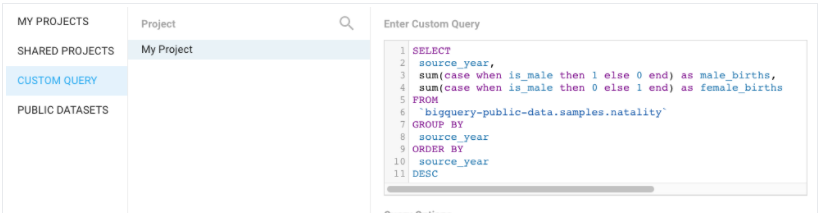 引用元:Looker Studio
引用元:Looker Studio
Looker Studio(旧Googleデータポータル )とBigQueryの連携はこんな方におすすめ!
Looker Studio(旧Googleデータポータル )とBigQueryの連携は、以下のようなケースでおすすめできます。
- BigQueryに入っているデータをもっと有効に活用したい
- エンジニアと分析者のやりとりをシームレスに行いたい
1:BigQueryに入っているデータをもっと有効に活用したい
BigQueryのデータを分析するには、SQLでクエリを作成して必要なデータを抽出する必要があります。どうしてもある程度のスキルが必要なため、これまで社員の誰もがBigQueryのデータを扱うことは、やや難易度が高いものでした。
しかし、Looker Studio(旧Googleデータポータル )と連携させれば、BigQueryのデータをビジネスサイドなどより多くのメンバーが活用できるようになります。
2:エンジニアと分析者のやりとりをシームレスに行いたい
Looker Studio(旧Googleデータポータル )とBigQueryを連携させることで、エンジニアと分析者のやりとりがよりシームレスになり、業務が効率化します。
Looker Studio(旧Googleデータポータル )を使わない場合、分析者からの依頼をもとにエンジニアがBigQuery上でデータマートを構築し、それをファイルに落として分析者に渡すことが必要となります。
そのファイルを分析者がスプレッドシートやBIツールにインプットしてレポーティングする、という流れが一般的です。一方で、Looker Studio(旧Googleデータポータル )とBigQueryを連携させれば、この流れをシームレスに実現できます。
エンジニアがBigQuery上で構築したデータマートとLooker Studio(旧Googleデータポータル )を接続しておけば、いつでもすぐに必要な分析を開始できるからです。
BigQueryの利用料金
BigQueryの利用料金には、以下の2つの費目があります。
- 分析料金:クエリの処理にかかる費用
- ストレージ料金:BigQueryへのデータの保管料
分析料金としては、処理したデータの分だけ従量課金される「オンデマンド料金」と、月額や年額で支払う「定額料金」の2パターンが用意されています。
| オペレーション | 料金 | 詳細 |
|---|---|---|
| クエリ(オンデマンド) | $6.0(約660円)/ TB | 毎月1TB まで無料 |
| クエリ(月定額) | $2,400(約26.4万円)/100slots | 追加のスロットは100スロット単位で購入可能 |
| クエリ(年定額) | $2,040 (約22.4万円)/100slots(1ヶ月分) | 追加のスロットは100スロット単位で購入可能 |
| アクティブストレージ | $0.023 (約2.53円)/GB | 毎月10GBまで無料 |
| 長期保存 | $0.016(約1.76円)/GB | 毎月10GBまで無料 |
| ストリーミング挿入 | $0.012(約1.32円)/200MB | 挿入に成功した行が課金対象になります。最小サイズ 1KBで各行が計算されます |
| BigQuery Storage Write API | $0.030(約3.3円)/1GB | 毎月最初の2TB まで無料 |
引用元:BigQueryの料金
BigQueryの利用料金は、事業の規模によって月間数万円程度から数百万円以上までとさまざまです。自社での料金の概算にあたっては、BigQueryに保管するデータの容量と、それをどれくらい分析する必要があるのか、想定してみましょう。
1TBといえば、一般的に数億レコード規模のデータとなります。例えば、合計で10TBをBigQueryに格納して、毎日5TB分をクエリで処理する場合を考えると、以下のような料金概算となります。
- オンデマンド料金:$30×30日=$900(約99,000円)
- ストレージ料金:$230(約25,300円)
正式な見積りについては、Googleの公式サイトに料金計算ツールが用意されているため、そちらを使ってみてください。
なお、Looker Studio(旧Googleデータポータル )とBigQueryを連携させる場合は、Looker Studio(旧Googleデータポータル )経由でBigQueryにデータの取得をリクエストしたタイミングで、料金が発生します。
大容量のデータの取得を頻繁に繰り返すと、課金額が大きくなるためご注意ください。
Looker Studio(旧Googleデータポータル )とBigQueryを連携する際の料金を抑えるポイント
Looker Studio(旧Googleデータポータル )とBigQueryを連携させる際の、料金を抑えるポイントを紹介します。
- 必要な列のみ取得する
- 必要な行のみ取得する
- 必要な回数だけ実行する
- 課金の上限を設定する
1:必要な列のみ取得する
BigQueryからデータを取得する際は、分析に必要な列のみに絞るようにしましょう。クエリで「select * 」を使用すると、全ての列がスキャンの対象となり、非常にコストがかかります。
2:必要な行のみ取得する
行についても、必要な分に絞って取得するようにしましょう。BigQuery上で過去数年間のデータを蓄積しているような場合は、注意が必要です。
テーブルを日別にパーティショニングしておくなど、引き出すデータの量を限定する工夫が求められます。
3:必要な回数だけ実行する
BigQueryへのデータのリクエストは、必要以上に行わないようにしましょう。また更新頻度も、分析の目的に応じて適した頻度に設定しておきます。
4:課金の上限を設定する
思わず大量のデータをリクエストしてしまう場合に備えて、課金の上限額を設定しておく方法もあります。BigQuery側で「課金される最大バイト数」を設定しておけば、上限値を超える処理は実行されません。
Looker Studio(旧Googleデータポータル )の有料テンプレートの料金ついて詳しく解説
料金が発生する2つ目のケースとして、有料テンプレートについて解説していきます。
【前提】Looker Studio(旧Googleデータポータル )のテンプレートとは?
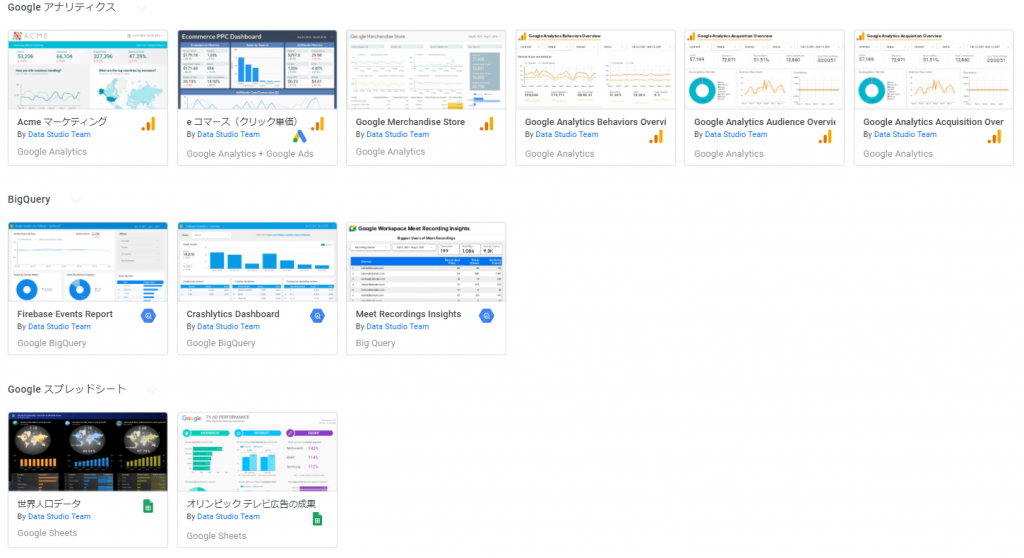 引用元:Looker Studio
引用元:Looker Studio
Looker Studio(旧Googleデータポータル )のテンプレートとは、レポートの雛形のことです。Looker Studio(旧Googleデータポータル )は、他のGoogleのサービスと同様、無料で使える一方でサポートがないので、自分で調べながら操作に習熟していく必要があります。
そのため白紙の状態からレポートのレイアウトを設定するとなると、少しハードルが高いと感じる方も多いかもしれません。そんなときは、テンプレートが役に立ちます。
目的に合ったテンプレートを選んでデータソースと接続するだけで、すぐに実用的なレポートを作成できるのでおすすめです。
Looker Studio(旧Googleデータポータル )のテンプレートを利用するメリット
Looker Studio(旧Googleデータポータル )のテンプレートを利用するメリットを3つ解説します。
- レポートのレイアウトを設定する手間を省ける
- 目的に適したKPIを採用できる
- 洗練されたデザインを活用できる
1:レポートのレイアウトを設定する手間を省ける
テンプレートを利用しない場合は、白紙の状態からレポートのレイアウトを考え、実際に一つ一つ表やグラフを作成する必要があります。
そのため特に慣れないうちは時間がかかり、導入のハードルとなってしまいます。その点、テンプレートは目的に合ったものを選ぶだけで済むので、Looker Studio(旧Googleデータポータル )をスムーズに使い始められます。
2:目的に適したKPIを採用できる
レポート作成にあたっては、どのようなKPIを選択するかという検討が必要です。テンプレートには、ECサイト用、Webメディア用、広告分析用など、各領域で重要とされるKPIが可視化されています。
用途に応じた、いわばベストプラクティスとなるKPIを採用できる点も、テンプレート活用のメリットです。
3:洗練されたデザインを活用できる
ビジュアル的に分かりやすい表やグラフ、それらを組み合わせたレポートを作成するには、デザインの知識も必要となってきます。
デザインが洗練されたテンプレートを活用することで、自分でデザインを試行錯誤することなく、ビジュアルに訴える資料を作成できます。
Looker Studio(旧Googleデータポータル )のテンプレートの利用はこんな方におすすめ!
Looker Studio(旧Googleデータポータル )のテンプレートの利用は、以下のような人におすすめです。
- 初心者の方、学習コストをあまりかけたくない方
- レポート作成に工数を割けない方
- ベストプラクティスを活用したい方
テンプレートを利用すれば、レポートのレイアウトを自分で設定しなくてもよいため、初心者の方や、学習コストをかけたくない方でもスムーズにデータを活用できます。
また、デザインに時間を取られないため、レポート作成にあまり工数を割けない方にもおすすめです。そしてテンプレートには、用途別に重要なKPIが採用されているため、KPI設定にベストプラクティスを活用したい方にも適しています。
Looker Studio(旧Googleデータポータル )の有料テンプレートの料金
有料テンプレートとしては、Webメディア用やEC用、広告の効果分析用など、用途別に現場のベストプラクティスを反映したテンプレートが販売されています。
価格帯としては、簡易的なテンプレートであれば500円程度から購入でき、複数のデータソースから構成される充実したテンプレートだと、1万円以上のものまであります。
買い切り型のものを購入すれば、初期投資だけで済みます。自社で運営しているサービスの分析にぴったりなテンプレートが見つかったら、購入を検討してみましょう。
初心者にはLooker Studio(旧Googleデータポータル )の無料テンプレートがおすすめ!
有料テンプレートについて紹介しましたが、テンプレートには無料で使用できるものもあります。例えばLooker Studio(旧Googleデータポータル )上に標準で用意されているテンプレートは、無料で使用できます。
まずは無料のテンプレートで使い方を学び、次のステップとして必要に応じて有料テンプレートの導入を検討するのがよいでしょう。
オススメのLooker Studio(旧Googleデータポータル )の無料テンプレートはこちら
Looker Studio(旧Googleデータポータル )の無料テンプレートについては、こちらの記事で詳細を解説しています。無料テンプレートの利用手順やシーン別のおすすめテンプレートを紹介しておりますので、ぜひご参考にしてください。
最近では、Webマーケターや事業企画、DX関連の業務に携わる方が利便性の高さから「Looker Studio」を活用するケースが増えています。 特にWebマーケティングデータの分析や効果検証のシーンで「Looker Studio」を利[…]
【おすすめ】無料テンプレートでLooker Studioの使い方を学べる初心者向け講座
Looker Studioは、Google広告やGA4、Googleサーチコンソールなどのデータを簡単に可視化できる便利なツールです。一度Looker Studioでレポートを作成してしまえば、その後はワンクリックでデータ更新できるため、毎日データ集計する必要もありません。
また、日次や月次など時系列で指標を分析する、PDCAを回すといった際にも非常に便利です。しかし、はじめて利用する方が有料テンプレートやBigQueryの利用に費用をかけることは、やや抵抗があるかもしれません。
加えて、Looker Studioでレポートを作成するにはデータソースの設定など、初心者にはやや難しい工程があります。「Databeat オンラインスクール」では、そんなLooker Studioの使い方をわかりやすくワークショップ形式で解説しています。
無料で利用できるLooker Studioテンプレートもご利用いただけますので、「Databeat オンラインスクール」をぜひお気軽に受講してみてください。もちろん、受講費用はかからずすべての講座を無料で受講可能です。
Looker Studio(旧Googleデータポータル )に出力可能な広告レポート自動化ツールもおすすめ!
Looker Studio(旧Googleデータポータル )に出力可能な広告レポート自動化ツールの利用もおすすめです。
広告レポート自動化ツールとは?
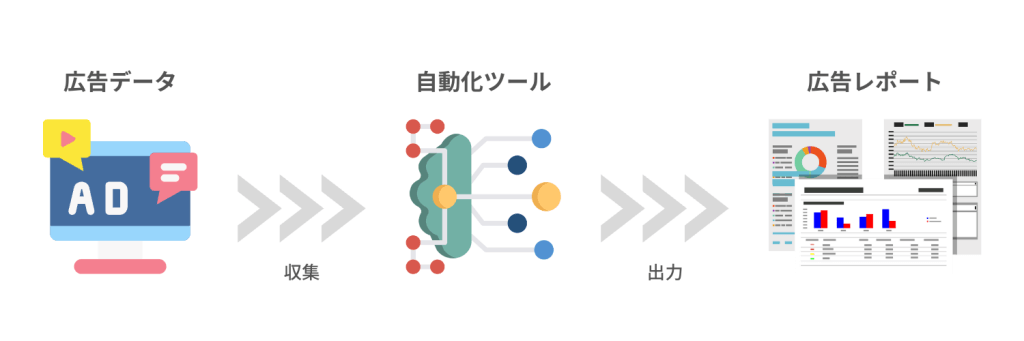
広告レポート自動化ツールとは、広告運用に関するレポート作成を自動化できるツールです。
広告レポート自動化ツールを利用するメリット
広告レポート自動化ツールを利用するメリットを解説します。
- 広告レポート作成にかかる工数削減
- テンプレートによる広告効果の可視化
- 人手作業によるミスの防止
1.広告レポート作成にかかる工数削減
広告レポートを自動化することで、広告運用担当者がこれまで手動で作成していた分の工数を削減できます。定型作業をツールに任せることができれば、担当者は企画やクライアントとのコミュニケーションなど、より付加価値の高い業務に注力できます。
2.レポートテンプレートによる広告効果の可視化
広告レポート自動化ツールには、レポートのテンプレートが用意されています。自動化のみならず、広告効果の分析に適したテンプレートを活用できることもメリットです。
3.人手作業によるミスの防止
レポート作成を自動化すれば、人手作業によるミスを防止できます。最初の設定さえ正確に行えば、集計作業でのミスは起こらないためです。
同時に、集計結果に対するクロスチェックの工数も削減できます。
オススメの広告レポート自動化ツール:Databeat
Databeatは、広告運用担当者に必要なマーケティングデータを常に最新の状態で可視化・分析できる業務効率化ツールで、2020年2月4日より提供を開始しています。
広告運用における「Databeat」の3つの活用ポイント
広告運用におけるDatabeatの活用ポイントとして、下記の3点が挙げられます。
- ETL(収集・整形・出力)機能が便利
- Looker Studio(旧Googleデータポータル )などのBIツールにデータを出力できる
- Looker Studio(旧Googleデータポータル )などのBIツールにデータを出力
ETL(収集・整形・出力)機能が便利
広告媒体のデータを自動収集し、整形した状態でBigQueryに格納します。格納されたデータは、必要な場所に出力して可視化できます。
Looker Studio(旧Googleデータポータル )などのBIツールにデータを出力できる
Databeatが自動で収集した広告データは、Looker Studio(旧Googleデータポータル )へ出力可能です。従来Excelでは困難だった、最新データのリアルタイムでの可視化・共有・分析が可能で、レポート作成工数を大幅に削減できます。
データを可視化するテンプレートも豊富
Databeatには、広告データを可視化するExcelやLooker Studioのテンプレートが豊富に揃っています。レポートフォーマットを一から作成する必要がなく、どなたでも簡単に社内や社外へ共有する広告レポートを作成可能です。
まとめ
今回は、Looker Studio(旧Googleデータポータル )の利点を踏まえ、使い方によっては有料となるケースについて解説してきました。料金が発生するケースを振り返ると、以下の3パターンとなります。
- 有償版「Looker Studio Pro」を利用する場合
- BigQueryと連携する場合
- 有料テンプレートを利用する場合
基本は無料で使えるLooker Studio(旧Googleデータポータル )ですが、BigQueryと連携したい、あるいは有料テンプレートを使いたいという場合は、今回の記事をご参考に費用対効果を検討してみてください。
【無料】Databeatサービス紹介資料

広告レポート自動化ツール「Databeat」のサービス紹介資料です。
・Web広告のレポート作成工数を削減したい
・Looker Studioと連携できるレポートツールを探している
・低価格でレポート作成を自動化したい
上記のような課題をお持ちの方は、以下のフォームに必要な項目を入力のうえ、送信してください。
Databeatの詳細な資料をご覧いただけます。